Möchten Sie ihr WordPress Adminpasswort ändern, weil Sie es vergessen haben und sich nicht mehr in das WordPress backend kommen, können Sie dies einfach in der Datenbank mittels phpMyAdmin machen, indem Sie folgenden Schritten folgen.
Um die MySQL-Datenbank Administration aufzurufen, klicken Sie auf das Plus neben ihrem Benutzernamen links in der Leiste und wählen dort „Datenbanken“ aus.


Dort finden Sie den Namen ihrer Datenbank unter „Datenbank“. Notieren Sie diesen.

Klicken Sie links auf die gewünschte Datenbank und dann oben in der Leiste auf „phpMyAdmin“.

Adminpasswort mit phpMyAdmin ändern
Sie befinden sich nun in einem neuen Fenster auf der phpMyAdmin-Seite Ihrer Datenbank. Dort können Sie Ihr Passwort folgendermaßen ändern:
Klicken Sie auf das Plus neben ihrem Datenbanknamen oben links.

Öffnen Sie die Tabelle „Präfix“_users. „Präfix“ kann hierbei zum Beispiel bei einer WordPresseite „wp“ sein.

Klicken sie in der oberen Menüleiste links auf Anzeigen, insofern dies nicht bereits ausgewählt ist.

Klicken Sie in der Zeile, in welcher „Adminuser“ unter „user_nicename“ steht, auf das Stiftsymbol, um die Werte zu bearbeiten.

Mittels einem Md5 Hash-Generator können Sie ein neues Passwort generieren, indem Sie in dem Textfeld das gewünschte Passwort eingeben, dann auf den Button „md5“ klicken und per Rechtsklick und „Kopieren“ den blau markierten Hashcode kopieren können.

Fügen Sie in der phpMyAdminseite im „Hash-Feld“ bei „user_pass“ den Code mit Rechtsklick und „Einfügen“ ein.
Speichern Sie das neue Passwort als Hash, indem Sie auf OK links klicken, und loggen Sie sich mit dem neuen Passwort im Klartext auf ihrer WordPresseite ein.
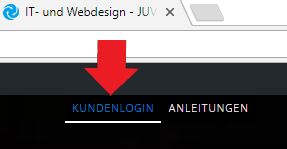
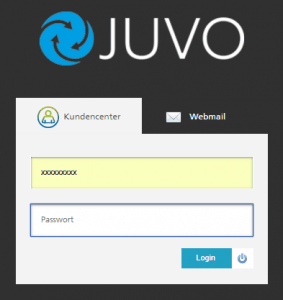
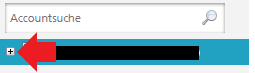
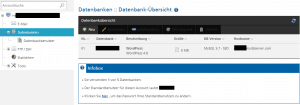


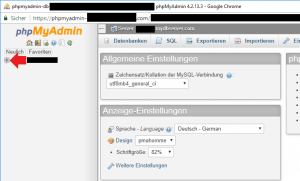
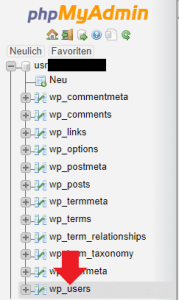
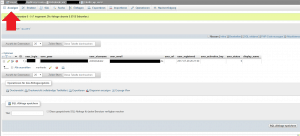
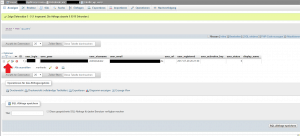
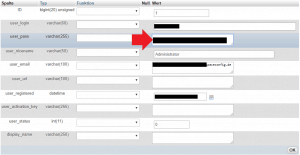
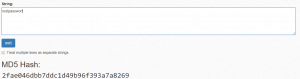
Schreibe einen Kommentar